Activar el modo oscuro de Chrome: Windows, Mac, Android...
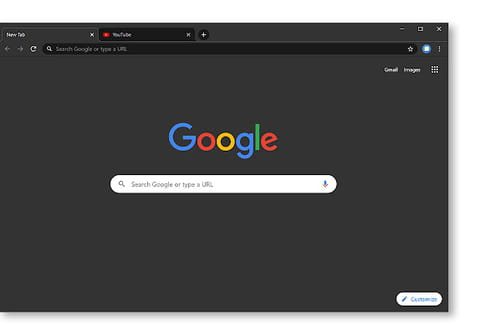
Google Chrome, al igual que otras apps y programas, tiene un modo oscuro tanto en sus versiones de escritorio para computadora como en su app móvil. Activarlo te ayudará a combatir la fatiga visual y darle un aspecto distinto a tu navegador. Te explicamos a continuación cómo activar el modo oscuro en Chrome.
¿Qué es el Modo oscuro o Tema oscuro de Chrome?
El modo oscuro (dark mode, en inglés) es una forma de configurar la interfaz de Chrome que también existe para muchas otras apps. Como su nombre lo indica, en este modo de visualización prevalecen los tonos oscuros en la interfaz de usuario de programas y aplicaciones con el objetivo principal de reducir la fatiga visual, mejorando significativamente la comodidad de lectura durante el día y la noche. Otra de sus ventajas es que disminuye el consumo de energía, pero solo en pantallas de tipo Oled porque las pantallas LED siempre usan luz de fondo, incluso para mostrar tonos negros.
Chrome tiene un modo oscuro en sus versiones para computadoras Windows 10 y 11 y Mac OS. En cualquiera de estos casos, el modo oscuro de Chrome se habilita automáticamente siempre que el sistema operativo también esté configurado en modo oscuro. Por lo tanto, solo debes tener las versiones adecuadas del sistema operativo y del navegador de Google (a partir de la 73).
¿Cómo habilitar el modo oscuro de Chrome en Windows?
Para usar el modo oscuro de Chrome en tu computadora, primero te recomendamos verificar que tienes la versión más actualizada de Chrome. Para identificar qué versión de Chrome estás utilizando, abre el navegador y haz clic en el icono con apariencia de tres puntos verticales ubicado en la parte superior derecha de la ventana del navegador. Haz clic en la sección Ayuda y luego otro clic en Información de Google Chrome. En la pestaña que se abre, deberías ver el mensaje Google Chrome está actualizado. En caso contrario, comienza a actualizar el navegador haciendo clic en el botón correspondiente y sigue las instrucciones.
-
Abre el navegador, haz clic en el icono de los tres puntos para desplegar el menú y selecciona la opción Configuración.
-
Abre la sección Aspecto y ve a Tema.
-
Haz clic en la opción abrir Chrome Web Store, busca la categoría de modos oscuros, selecciona el que más te interesa y haz clic en Añadir. ¡Listo!
¿Cómo habilitar el modo oscuro de Chrome en Mac?
- Abre el navegador Chrome y haz clic en el icono de los tres puntos que aparece en la esquina superior derecha junto a la bolita de tu perfil. Después haz clic en la opción Configuración.
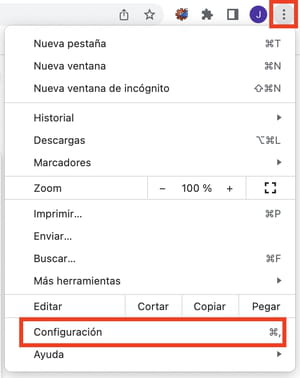
- Se abrirá la ventana de configuración de Chrome, haz clic en la pestaña Aspecto y después en Tema.
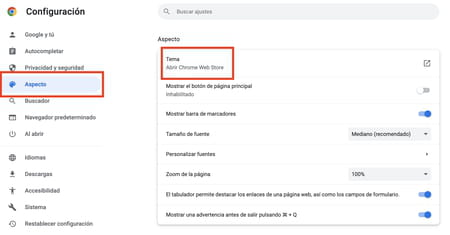
- Te dirigirá a la página de la Chrome Web Store, donde podrás ver infinidad de temas que puedes aplicar a tu navegador de Google. Si desciendes encontrarás una sección especial para temas oscuros.
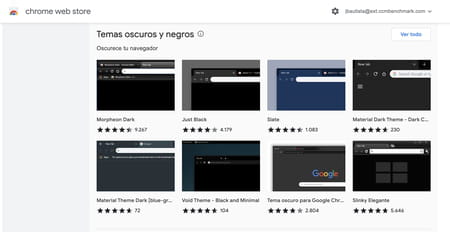
- Elige el que más te gusta, dale a Añadir y ¡listo!
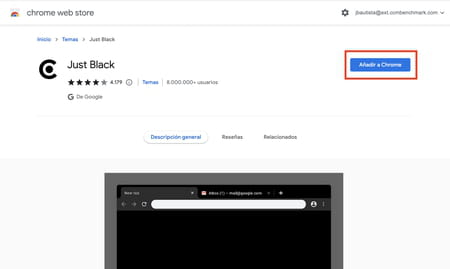
¿Cómo activar el modo oscuro en Android?
- Entra en el navegador de Chrome desde tu celular. Haz clic en el icono de los tres puntos de la esquina superior derecha de la pantalla.
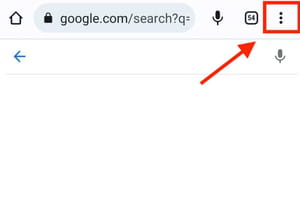
- Haz clic en Configuración.
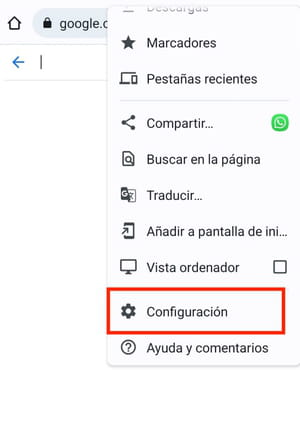
- Desciende hasta encontrar la opción Tema, haz clic.
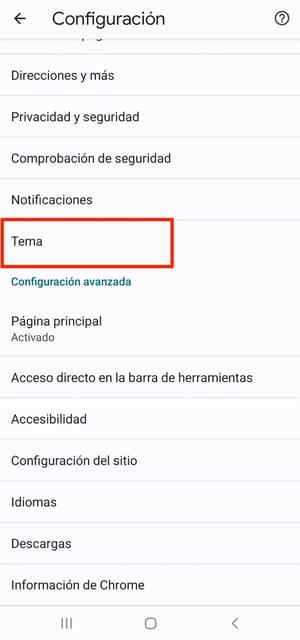
- Selecciona la opción modo oscuro. ¡Listo!
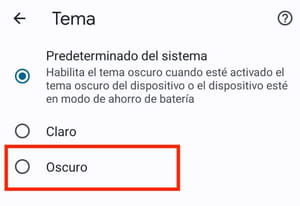
¿Cómo activar el modo oscuro en iPhone?
- Entra en el navegador de Chrome desde tu celular.
- Haz clic en el icono del menú de los tres puntos y, después, haz clic en Configuración.
- Selecciona la opción Tema y cambia la configuración a modo oscuro.
